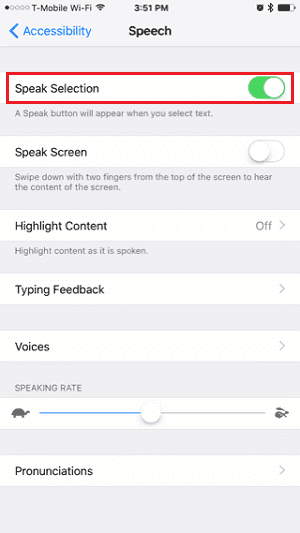Zusammenfassung:
In diesem Blog-Beitrag erfahren Sie, wie Sie herausfinden können, was Emojis auf Ihrem iPhone bedeuten. Egal, ob Sie von den Emojis verwirrt sind und ihre Bedeutung wissen wollen oder ob Sie wissen wollen, was die einzelnen Emojis bedeuten und sie bei der richtigen Gelegenheit verwenden wollen, dieser Blogbeitrag wird Ihnen helfen.
- Hauptinhalt:
- Wie man die Bedeutung von Emojis auf dem iPhone herausfindet
- Teil 1: Aktivieren Sie "Sprachauswahl" auf Ihrem iPhone
- Teil 2: Finde die Bedeutung eines Emoji auf deinem iPhone heraus
Emojis sind ein gängiges Element unserer täglichen Kommunikation über Mobiltelefone, weil sie interessant, ausdrucksstark und attraktiv sind. Aber "Was bedeutet jedes Emoji auf dem iPhone", fragen sich viele. Viele wollen es wissen, weil sie neugierig darauf sind oder es in der richtigen Situation verwenden wollen. Wenn du die gleiche Frage hast, lies weiter, um zu erfahren, wie du die Bedeutungen der Emojis auf deinem iPhone herausfinden kannst.
Tipps:
Wenn Sie die Nutzung Ihres iPhones erkunden, möchten Sie vielleicht auch wissen, wie Sie Standorte auf dem iPhone freigeben, wie Sie Farben auf dem iPhone invertieren oder wie Sie den Sperrbildschirm des iPhones anpassen können. Für weitere Artikel über iOS-Geräte oder Mac, besuchen Sie unsere iOS & Mac Themen.
Wie man die Bedeutung von Emojis auf dem iPhone herausfindet
Teil 1: Aktivieren Sie "Sprachauswahl" auf Ihrem iPhone
Schritt 1: Öffnen Sie die App"Einstellungen" auf Ihrem iPhone und wählen Sie"Allgemein".
Schritt 2: Wählen Sie"Zugänglichkeit".
Schritt 3: Wählen Sie im Abschnitt"VISION" die Option"Sprache".
Schritt 4: Schalten Sie"Sprachauswahl" ein.
![So finden Sie die Bedeutung von Emojis auf dem iPhone heraus - Aktivieren Sie die Sprachauswahl]()
Teil 2: Finde die Bedeutung eines Emoji auf deinem iPhone heraus
Schritt 1: Starten Sie eine beliebige App, mit der Sie Emojis in Text einfügen können. (Wenn Sie eine Nachricht bearbeiten, tippen Sie auf das Globus-Symbol, um zur Emoji-Tastatur zu wechseln. Tippen Sie auf das Emoji, dessen Bedeutung Sie wissen möchten, um es dem Text hinzuzufügen.
Schritt 2: Drücken und halten Sie das Emoji, bis einige Optionen erscheinen. Wählen Sie dann"Auswählen" oder"Alle auswählen".
Schritt 3: Wenn weitere Optionen wie Ausschneiden, Kopieren, Einfügen usw. erscheinen, tippen Sie auf den rechten Pfeil und wählen Sie"Sprechen". Dann werden die Bedeutung und andere Elemente des Emoji, wie Farbe und Form, von einer Stimme erklärt.
![Wie man die Bedeutung von Emojis auf dem iPhone herausfindet]()